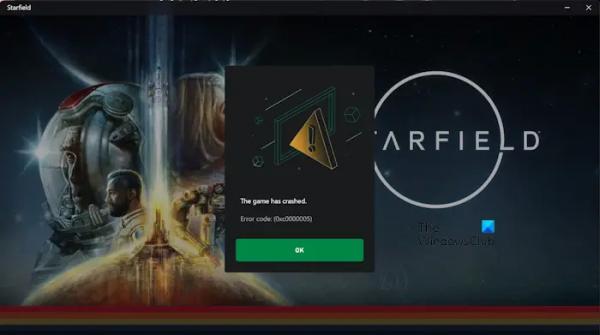В этой статье мы покажем вам некоторые рабочие исправления для устранения ошибки Starfield с кодом 0xc0000005. Обычно эта ошибка может возникнуть при запуске игры. Эта ошибка раздражает, потому что вы не сможете играть в Starfield, пока не исправите эту ошибку.
Исправить код ошибки 0xc0000005 Starfield
Если вы видите сообщение об ошибке Игра вылетела в Starfield с кодом ошибки 0xc0000005 во время игры на компьютере используйте следующие исправления для решения проблемы:
- Запустите Starfield от имени администратора
- Временно отключите антивирус/брандмауэр
- Обновите драйверы вашей видеокарты
- Устранение неполадок при чистой загрузке
- Переустановите Старфилд
Прежде чем начать, проверьте, соответствует ли ваш компьютер системным требованиям игры, а именно:
Программы для Windows, мобильные приложения, игры — ВСЁ БЕСПЛАТНО, в нашем закрытом телеграмм канале — Подписывайтесь:)
- ОС: Windows 11/10 с обновлениями.
- Процессор: AMD Ryzen 5 3600X, Intel i5-10600K
- Память: 16 ГБ ОЗУ
- Графика: AMD Radeon RX 6800 XT, NVIDIA GeForce RTX 2080.
- DirectX: версия 12
- Сеть: широкополосное подключение к Интернету.
- Хранилище: 125 ГБ свободного места.
- Дополнительные примечания: Требуется SSD (твердотельный накопитель).
Сделав это, продолжайте.
1) Запустите Starfield от имени администратора.
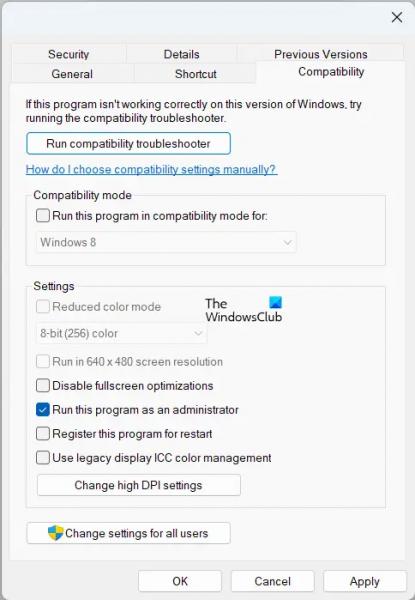
Запуск Starfield от имени администратора может решить эту проблему. Это может помочь устранить проблемы, которые могут возникнуть, если у игры нет необходимых разрешений для доступа к определенным файлам или ресурсам. Итак, щелкните правой кнопкой мыши значок игры и выберите «Запуск от имени администратора». Если все работает нормально, вы можете предпринять следующие шаги, чтобы всегда запускать игру от имени администратора:
- Откройте проводник и перейдите в папку установки игры.
- В каталоге установки щелкните правой кнопкой мыши файл starfield.exe и выберите Характеристики.
- Затем нажмите на Совместимость вкладка.
- Выберите Запустите эту программу от имени администратора флажок.
- Теперь нажмите «Применить», а затем «ОК».
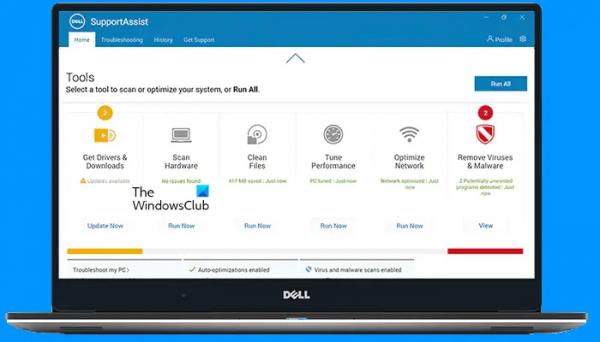
Вы также можете обновить драйвер видеокарты с помощью специального программного обеспечения от производителя вашего компьютера. В зависимости от марки вашего компьютера или видеокарты вы можете установить необходимое программное обеспечение, например:
Вы также можете попробовать переустановить драйвер видеокарты с помощью инструмента DDU. Сначала загрузите последнюю версию драйвера вашей видеокарты с официального сайта. Теперь удалите драйвер видеокарты с помощью инструмента DDU. После этого установите драйвер графического процессора, запустив установочный файл.
4) Устранение неполадок при чистой загрузке.
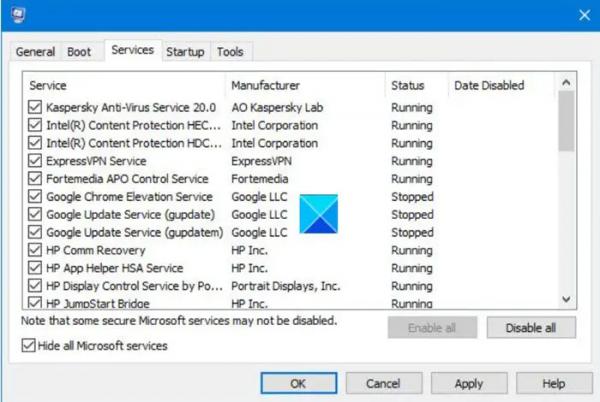
Это также может быть вызвано конфликтующим сторонним приложением или службой. Запустите компьютер в состоянии чистой загрузки и запустите игру. Если ошибка не появляется на вашем экране, значит, за эту ошибку ответственно стороннее приложение или служба. Теперь вам нужно определить проблемное стороннее приложение или службу.
5) Переустановите Старфилд
Вы также можете переустановить игру Starfield, если проблема не устранена. Прежде чем удалять игру, убедитесь, что у вас есть резервная копия сохраненных игровых данных в облаке.
Вот и все. Надеюсь, это поможет.
Что такое код ошибки 0xc0000005 в Windows 11?
По сути, код ошибки 0xc0000005 возникает при попытке запустить приложение или программное обеспечение. Причин возникновения этой ошибки может быть несколько: недостаточно или повреждено ОЗУ, устаревшие или поврежденные драйверы, поврежденные или отсутствующие установочные файлы, поврежденные системные файлы и т. д.
Как восстановить Windows 11 без потери данных?
Вы можете восстановить Windows 11 без потери данных, используя разные методы. Если ваши системные файлы повреждены, вы можете запустить сканирование SFC и DISM вместо восстановления Windows 11. Но если вы хотите восстановить ОС Windows 11, вы можете перезагрузить компьютер, не стирая данные, или выполнить обновление на месте. Обновление на месте переустанавливает ОС Windows 11 без удаления ваших данных.
Читать дальше: исправить код ошибки Starfield 0xc000001d на ПК с Windows.